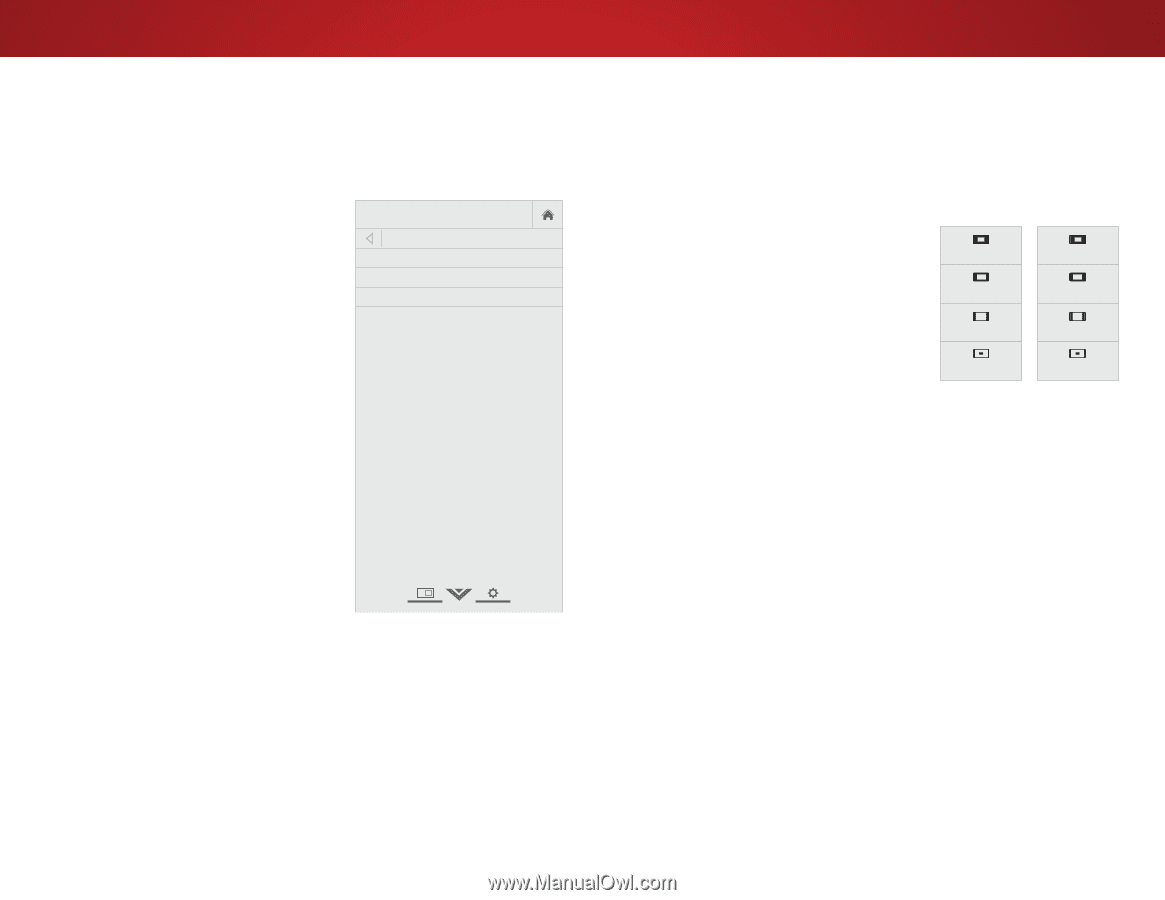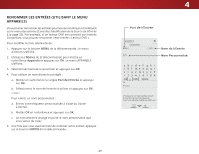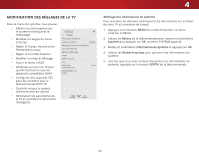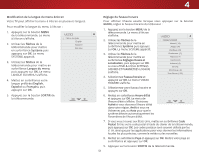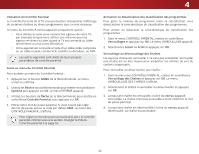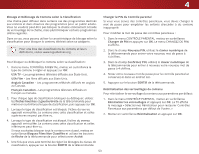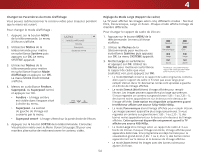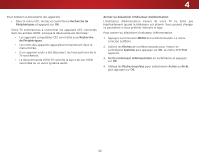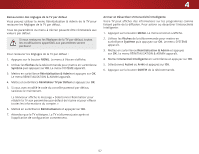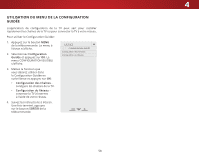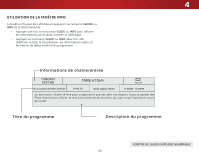Vizio E55-C2 User Manual (French) - Page 54
ChANgEr LEs PArAmèTrEs Du moDE D/AffichAgE
 |
View all Vizio E55-C2 manuals
Add to My Manuals
Save this manual to your list of manuals |
Page 54 highlights
4 Changer les Paramètres du mode daffichage Vous pouvez redimensionner le contenu vidéo pour sajuster pendant que le menu est ouvert. Pour changer le mode daffichage : 1. Appuyez sur le bouton MENU de la télécommande. Le menu à lécran saffiche. 2. Utilisez les flèches de la télécommande pour mettre en surbrillance Système puis appuyez sur OK. Le menu SYSTÈME apparaît. VIZIO Mode daffichage Fenêtre Superposé Superpos centré 3. Utilisez les flèches de la télécommande pour mettre en surbrillance loption Mode dAffichage et appuyez sur OK. Le menu MODE DAFFICHAGE saffiche. 4. Mettez en surbrillance Fenêtre, Superposé, ou Superposé centré et appuyez sur OK. • Fenêtre - Limage entière est visible dans lespace situé à droite du menu. • Superposé - La section de gauche de limage est couverte par le menu. • Superposé centré - Limage sétend sur la partie droite de lécran. 5. Appuyez sur le bouton SORTIR de la télécommande. Consultez Visualisation vidéo avec le Menu Ouvert à la page 28 pour une manière alternative de redimensionner le contenu vidéo. Réglage du Mode Large (Rapport de cadre) La TV peut afficher les images selon cinq différents modes : Normal, Étiré, Panoramique, Large et Zoom. Chaque mode affiche limage de manière différente. Pour changer le rapport de cadre de lécran : 1. Appuyez sur le bouton MENU de la télécommande. Le menu à lécran WisdeafficZhooem. Normal Panoramic 2. Utilisez les flèches de la télécommande pour mettre en surbrillance Système puis appuyez Exsitur OK2.DLe men3Du Système apparaît. Normal Panoramique Large Normal Étiré Large 3. Mettez Large en surbrillance et appuyez surAOBCK. Utilisez les flèches pour mettre en surbrillance le rapport de cadre que vous Inspouut haitWeidzevoir, CpCuis appuyez sur OK. Zoom Zoom Remarque : Les paramètres du rapport de cadre peuvent varier selon la source de lentrée. • Le mode Normal conserve le rapport de cadre original du contenu. Alors que le rapport de cadre 4: 3 nest pas assez large pour remplir lécran de la TV, des barres noires sont ajoutées à gauche Sleep Timer et àPicdtruoreite dAeudlioimage affichée. • Le mode Stretch (étiré) étend limage affichée pour remplir lécran. Les images peuvent apparaître plus large que prévues. Si vous regardez un contenu sur grand écran (1,85 : 1 ou 2,35 : 1), des barres noires apparaîteront sur le dessus et le dessous de Network Settings Help limage affichée. Cette option est disponible uniquement quand le téléviseur affiche une source 720p/1080i/1080p. • Le mode Panoramique étend limage affichée pour remplir lécran. Les images peuvent apparaître plus large que prévues. Si vous regardez un contenu sur grand écran (1,85 : 1 ou 2,35 : 1), des barres noires apparaîteront sur le dessus et le dessous de limage affichée. Cette option est disponible uniquement quand la TV affiche une source 480i/480p. • Le mode Large étire limage selon un rapport de cadre 4: 3 aux bords de lécran. Puisque limage est étirée, limage affichée peut apparaître déformée. Si le programme est déjà formaté pour la visualisation grand écran (1,85 : 1 ou 2, 35 à 1), des barres noires apparaîteront sur le dessus et le dessous de limage affichée. • Le mode Zoom étend les images avec des barres noires pour ajuster à lécran. 54